➥ Ir al inicio del Curso de Excel online gratis
Cuando usamos programas tan técnicos como Excel, uno de los que vienen incluidos en la suite ofimática de Microsoft, Office, es necesario aprender ciertos trucos si no queremos estar dilatando demasiado las cosas. Evidentemente, eso puede llevar meses de aprendizaje pero, a sabiendas de que aprovechar los artilugios te ahorrará tiempo en tus hojas de cálculo, queremos enseñarte los detalles de algunos de esos atajos básicos para el día a día. Hoy, por ejemplo, te mostramos cómo utilizar la función MODO en Excel.
¿Y qué hace la función MODO en Excel? Básicamente, devuelve el valor repetitivo con más frecuencia en una matriz o rango de datos. La fórmula para la función MODO es Mode( number1, [number2,..]).
Por otro lado, podríamos decir que los modos pueden ser matrices, números, nombres o sugerencias que contienen números. Mientras que la función MODO ignora valores como texto, valores lógicos o celdas vacías en una matriz o argumento de referencia. En consecuencia, los valores de error y el texto que no se puede traducir a números causan errores, y si el conjunto de datos no contiene datos duplicados, el modo volverá al valor de error # N / A.
En Microsoft Excel, la función Modo se clasifica como una función de compatibilidad y por eso se recomienda utilizar MODE.MULT y MODE.SNGL en su lugar. En cuanto a la sintaxis de la función MODE, es la siguiente:
- Número1 : el argumento numérico para el que desea calcular el modo. Es requerido.
- Número2 : el segundo argumento numérico para el que desea calcular la moda. Es opcional.
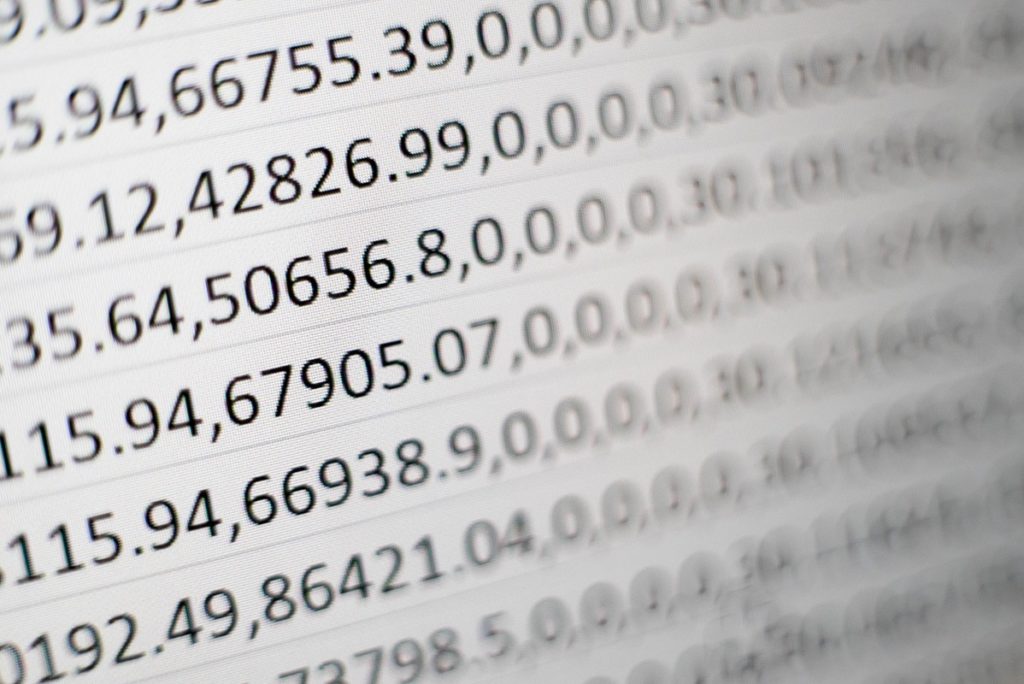
Cómo utilizar la función MODO en Microsoft Excel paso a paso
Método 1
- Abre Excel en tu ordenador como lo haces siempre
- Crea una tabla de Excel con algunos números repetitivos
- Escribe, en la celda donde desees colocar el resultado, = MODO (A2: E2) . A2: E2 es el rango de datos
- Presiona la tecla Enter para ver los resultados
- Repite la operación cuantas veces sea necesario
Método 2
- Abre Excel en tu ordenador como lo haces siempre
- Crea una tabla de Excel con algunos números repetitivos
- Haz click en el botón fx, en la parte superior de la hoja de cálculo
- Se abrirá un cuadro de diálogo de Insertar función
- Dentro del cuadro de diálogo inicial, en el cuadro Función de búsqueda, escribe Modo y dale a Ir
- En Seleccionar una función, ve a Modo en el cuadro de lista y presiona Aceptar
- Dentro del cuadro de diálogo Argumentos de funciones, escribe A2: E2, el rango de datos
- De nuevo, el Number2 es opcional
- Presiona la tecla Enter para ver los resultados
- Repite la operación cuantas veces sea necesario
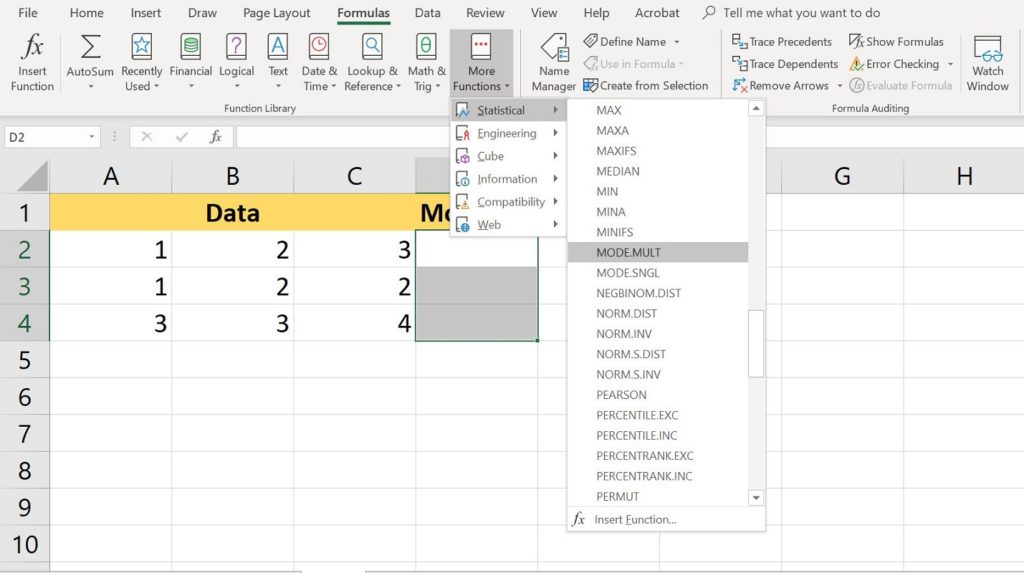
Conclusión
Saber cómo utilizar la función MODO en Microsoft Excel es una cuestión que podríamos considerar casi básica para todas aquellas personas que quieran alcanzar un nivel alto de uso de este programa.
En el aprovechamiento de estas características radica la diferencia entre aquellos que realmente tienen conocimientos profundos de Excel, y los que sólo presumen de ellos en su CV.
Si este artículo te ha gustado, puedes ver cómo usar exponentes o potencias o cómo usar la función AÑO o YEAR.

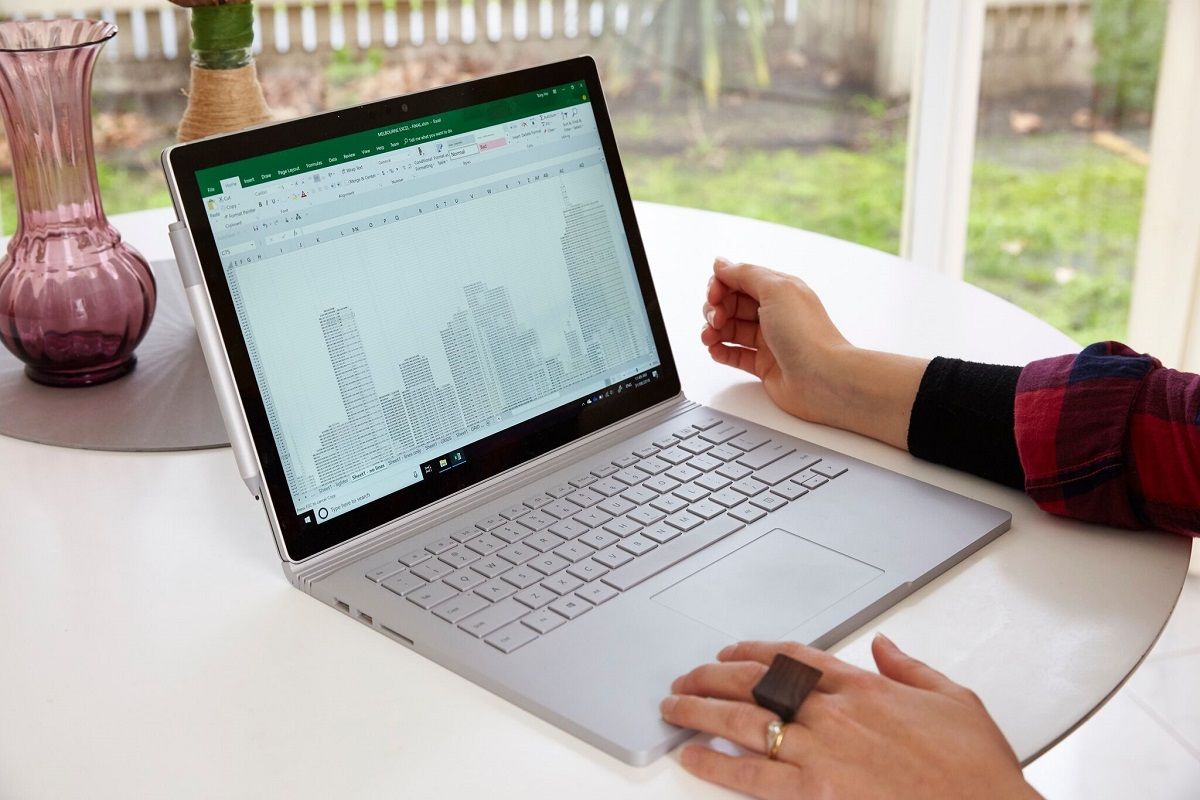
¿Tienes alguna pregunta o problema relacionado con el tema del artículo? Queremos ayudarte.
Deja un comentario con tu problema o pregunta. Leemos y respondemos todos los comentarios, aunque a veces podamos tardar un poco debido al volumen que recibimos. Además, si tu consulta inspira la escritura de un artículo, te notificaremos por email cuando lo publiquemos.
*Moderamos los comentarios para evitar spam.
¡Gracias por enriquecer nuestra comunidad con tu participación!